AI-描边风潮流插画-青铜器人像图文教程发布时间:2021年12月27日 08:00
虎课网为您提供字体设计版块下的AI-描边风潮流插画-青铜器人像图文教程,本篇教程使用软件为AI(2019),难度等级为初级练习,下面开始学习这节课的内容吧!
本篇教程讲解AI-青铜人历史题材潮流插画绘制,喜欢的一起来学习吧。
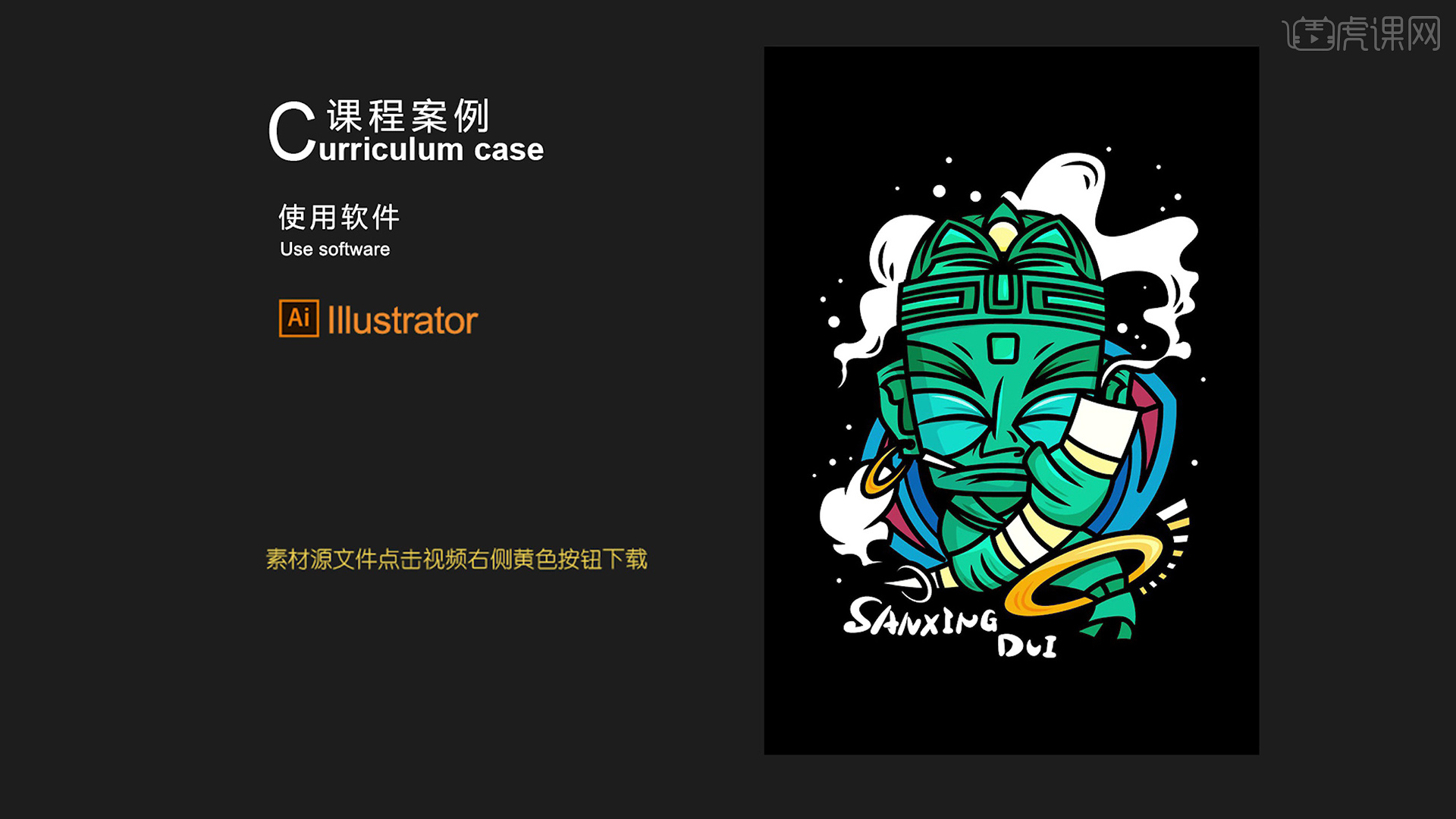
学完本课内容后,同学们可以根据下图作业布置,在视频下方提交作业图片,老师会一一进行解答。
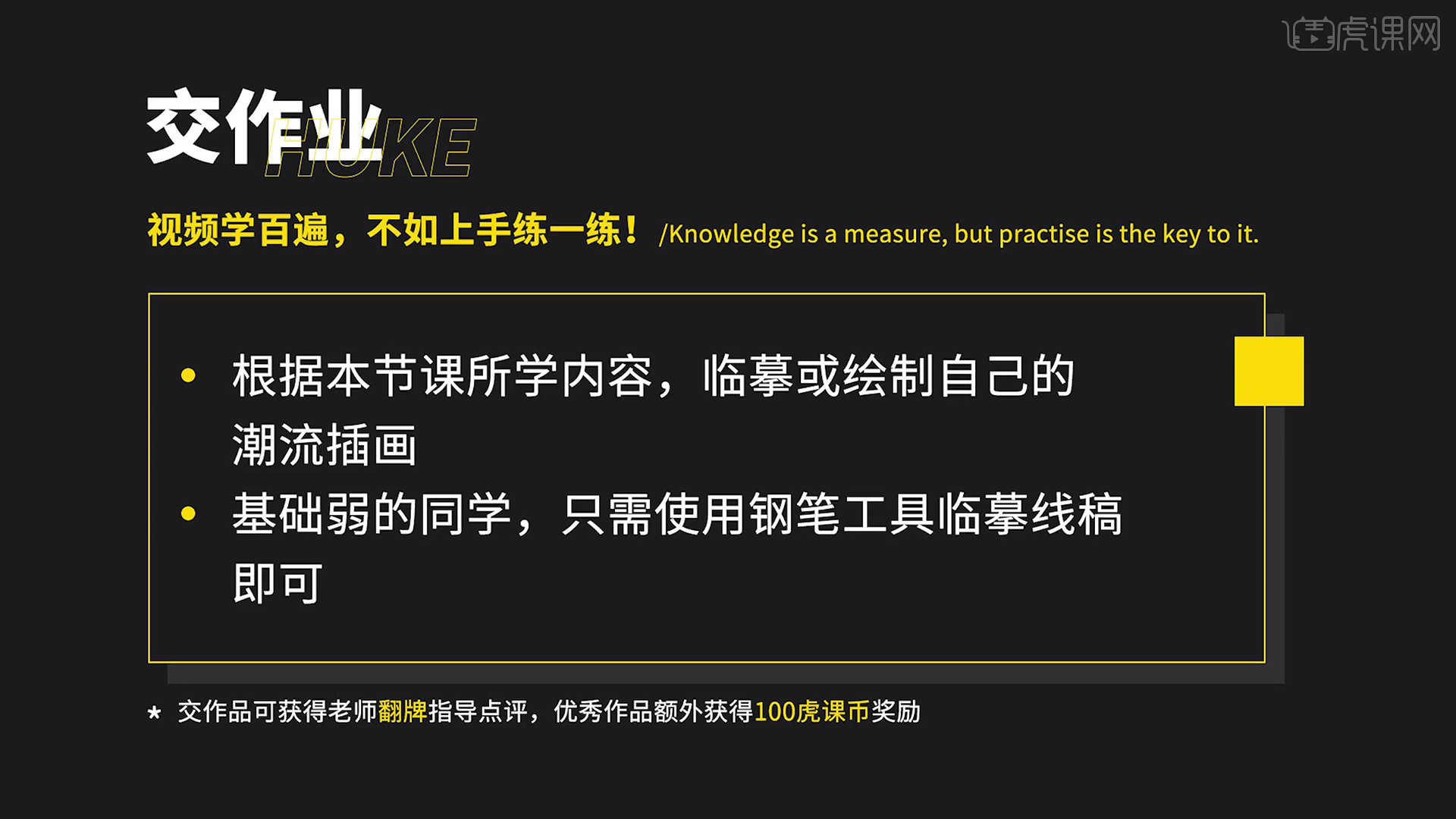
那我们开始今天的教程吧。
1.本节课程目标是掌握历史题材矢量潮流插画的绘制方法及风格特点,课程核心知识点是学习描边风格潮流插画的绘制方法,使用到的工具是AI CC2019和ipad(草稿)相结合。
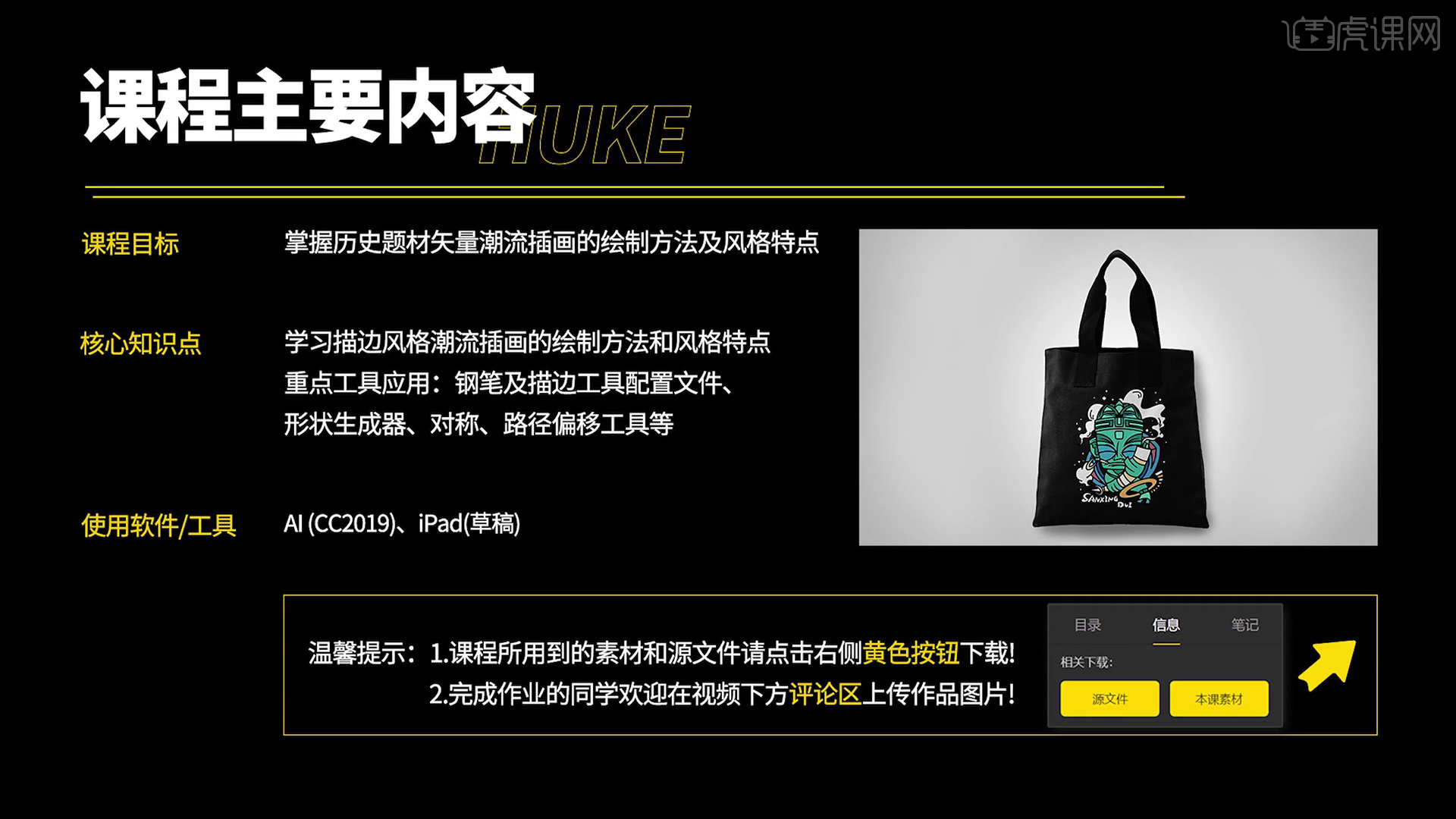
2.首先是根据参考图片利用夸张的手法进行形状的延伸绘制,绘制出线稿图。
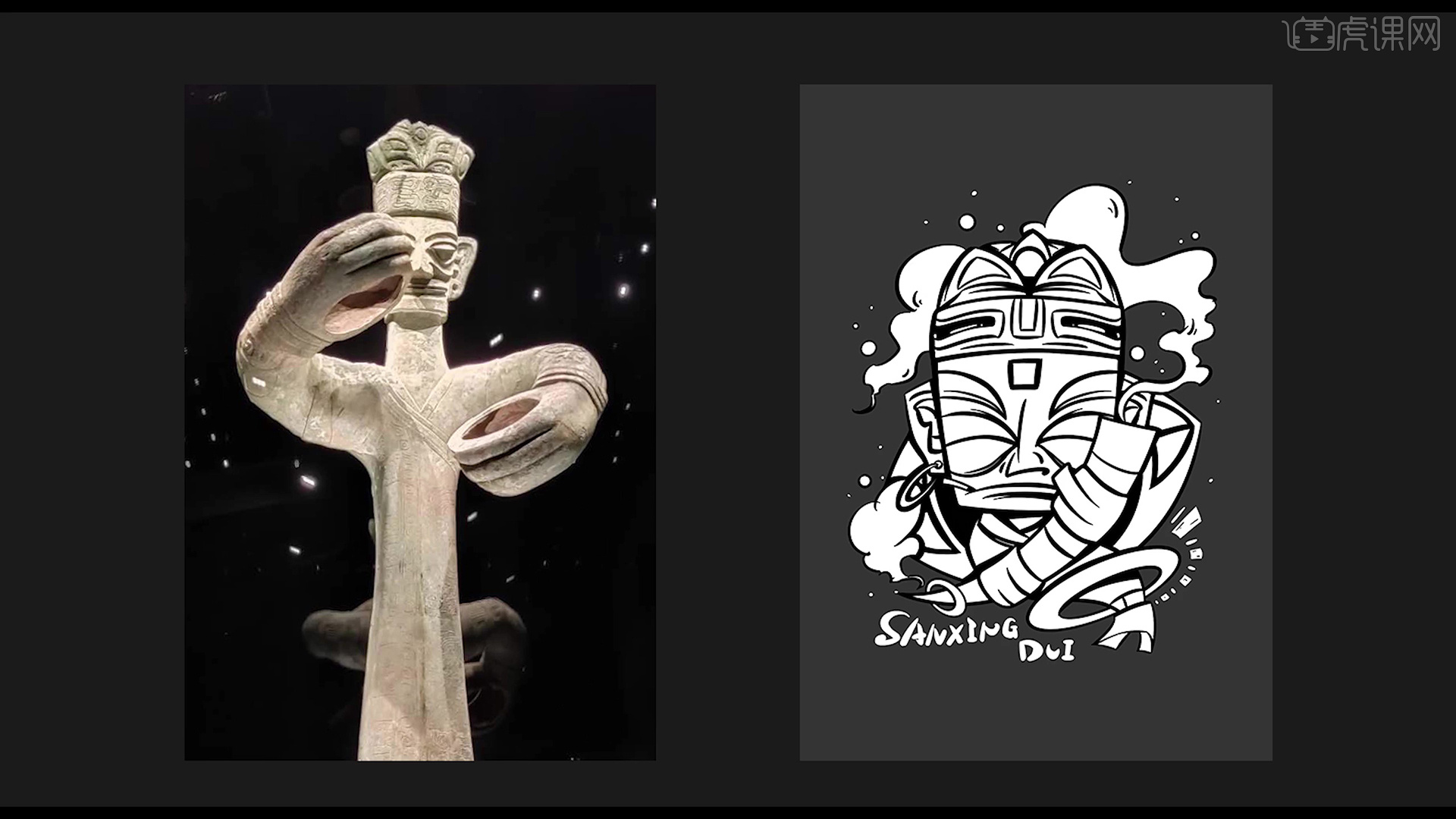
3.打开软件AI,将线稿文件导入进来,降低线稿图层的【不透明度】,然后新建图层,【Ctrl+R】调出参考线,在人物的中心放上参考线,使用【钢笔工具】对脸部轮廓进行绘制。
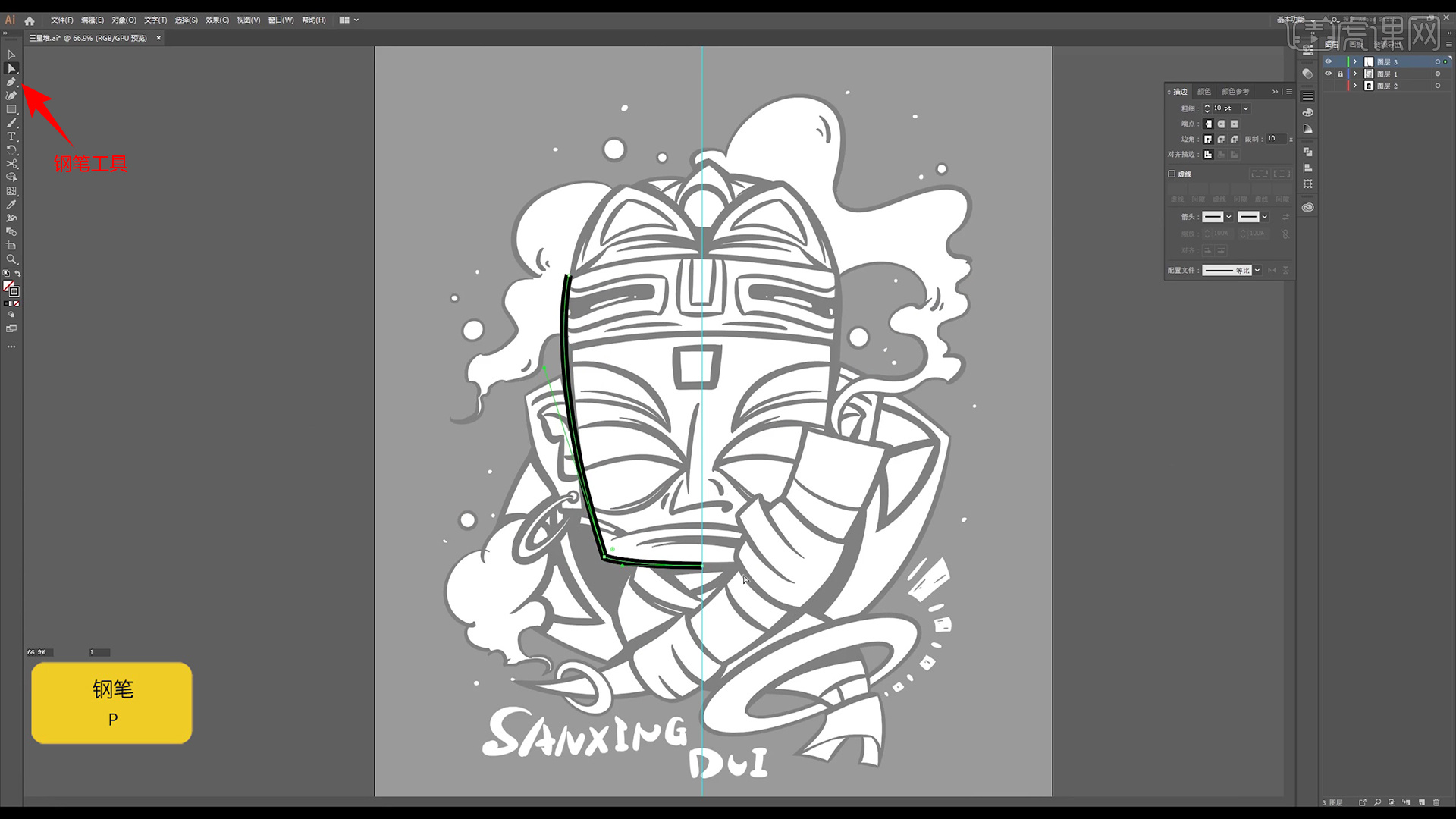
4.使用【钢笔工具】将左边脸的线条绘制完成,选中绘制好的轮廓线,右键选择【变换】-【对称】选择【水平】对称,复制出右边的脸部线条。
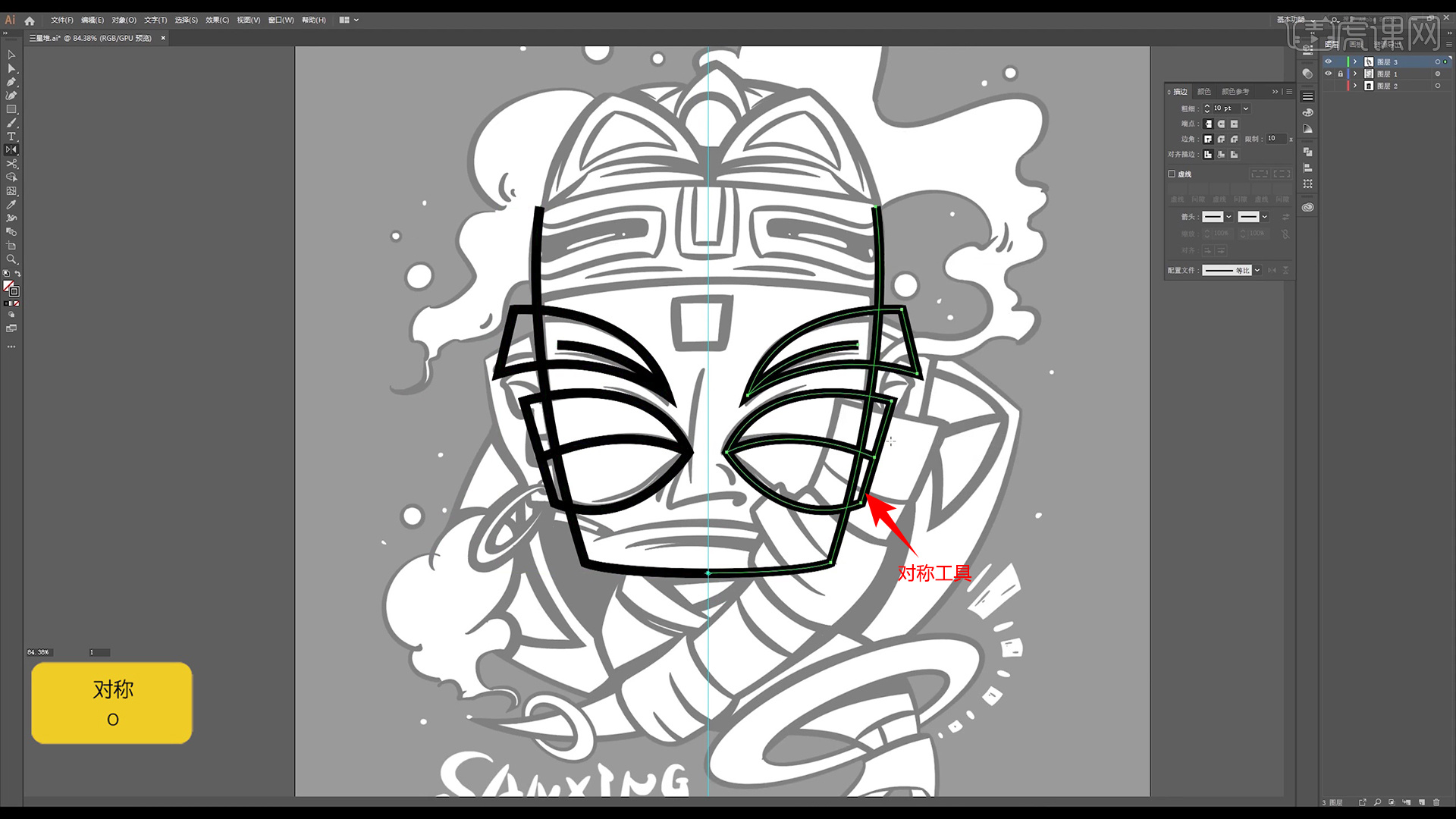
5.接着新建图层继续使用【钢笔工具】绘制出鼻子和嘴巴处的线条,接着使用【矩形工具】绘制出额头上面的形状,使用【自由变换工具】调整下面锚点的透视。

6.新建图层,弧度的线条可以使用【椭圆工具】进行绘制,然后选择【形状生成工具】,将线条合并,删除不要的部分。
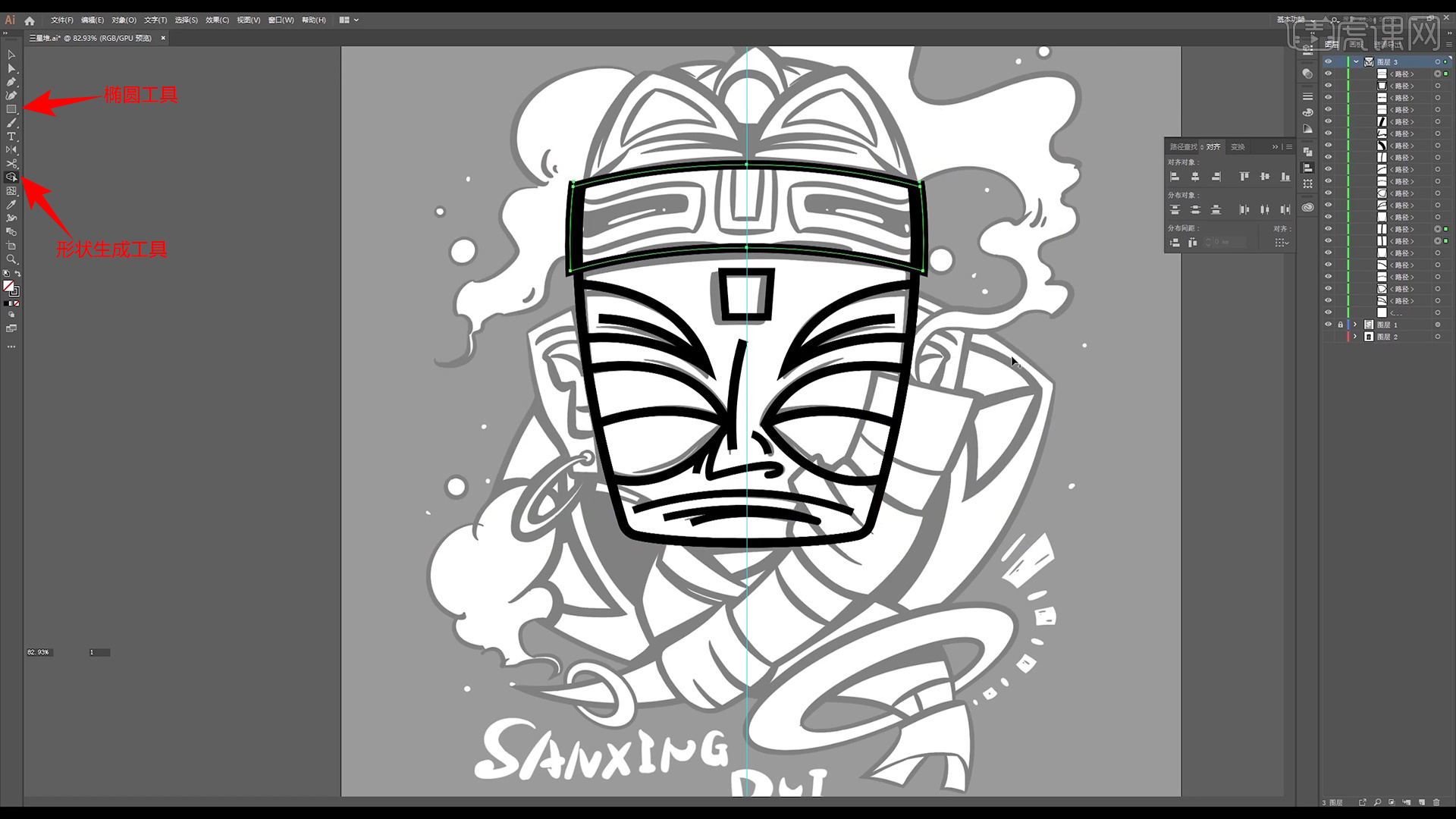
7.接着新建图层,使用【钢笔工具】绘制头发的形状路径,将绘制好的左半部分右键选择【变换】-【对称】选择【水平】对称,复制出右边的线条。

8.新建图层,使用【钢笔工具】绘制坐标耳朵的形状路径,将绘制好的左半部分右键选择【变换】-【对称】选择【水平】对称,复制出右边的线条,接着使用【钢笔工具】绘制衣服的线条。

9.继续新建图层,使用【钢笔工具】绘制出前面部分的形状路径,对于弧线的部分同样可以选择【椭圆工具】进行生成形状,再将不需要的部分删除。

10.接着继续新建图层,使用【钢笔工具】将人物头上和下面的装饰物的轮廓线条绘制出来、

11.然后使用【椭圆工具】绘制出画面中大小不同的圆形,对人物的部分填充白色,描边黑色,使用【矩形工具】绘制一个矩形,填充黑色作为背景。

12.对于粗线不同的描边,可以选中描边的线条,选择【描边】下面的【配置文件】进行替换,也可以选择【对象】-【扩展路径】,然后调整锚点的位置。

13.线条修改完成以后,调整颜色,就是对不同的形状填充不同深度的绿色。
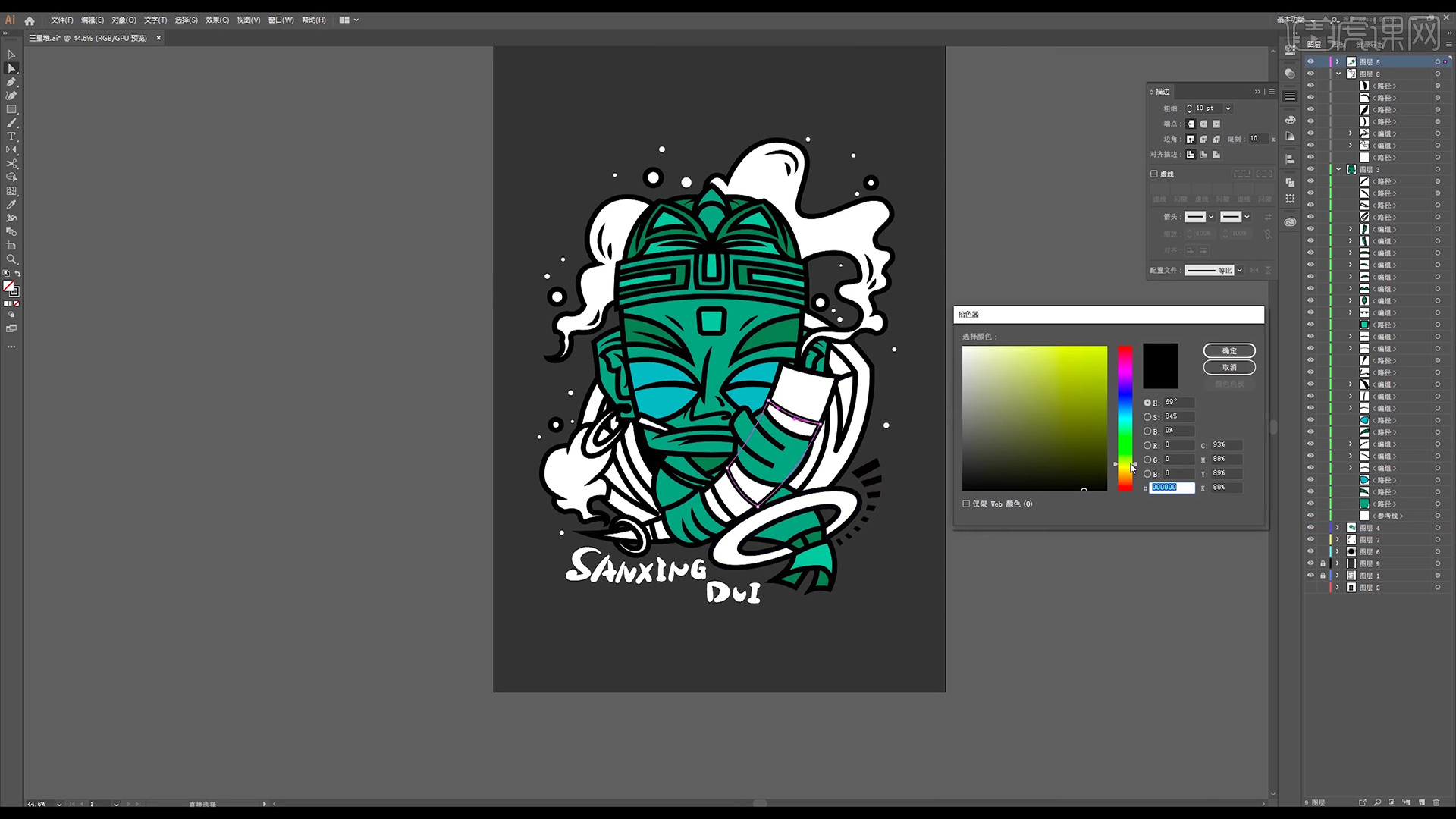
14.对各个部分的颜色都进行调整,颜色使用【钢笔工具】对圆环里面深一点的黄色,使用【钢笔工具】绘制出形状,填充颜色。

15.继续使用【钢笔工具】给画面中增加褶皱的细节线条,选择【描边】下面的【配置文件】进行替换,对颜色进行修改调整。

16.本节课程结束,最终效果如图所示,希望大家积极提交作业。

以上就是AI-描边风潮流插画-青铜器人像图文教程的全部内容了,你也可以点击下方的视频教程链接查看本节课的视频教程内容,虎课网每天可以免费学一课,千万不要错过哦!














